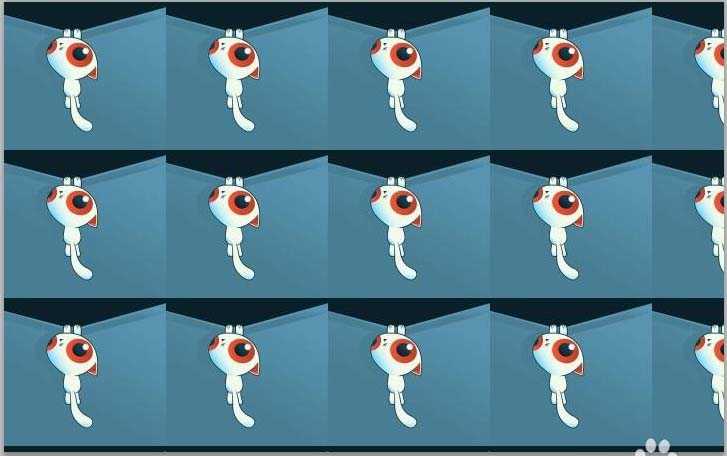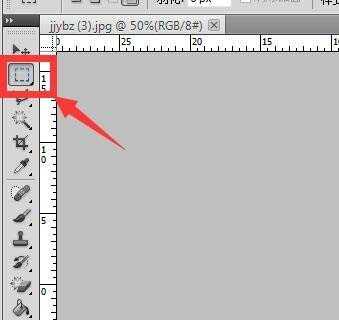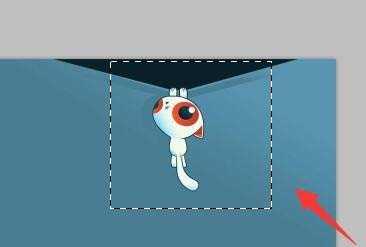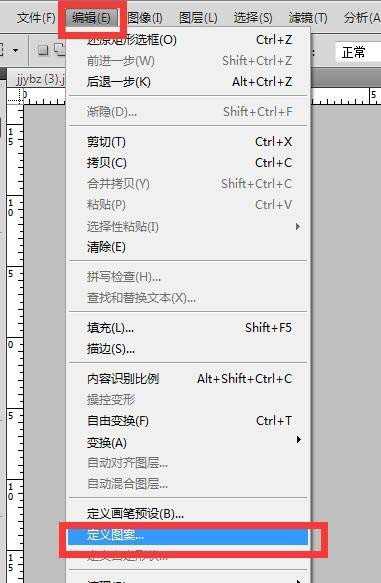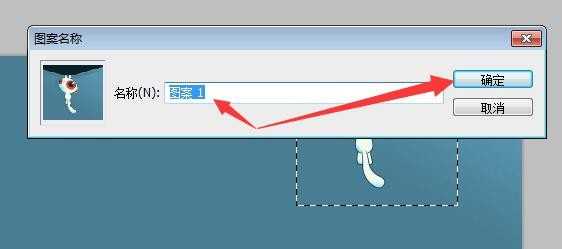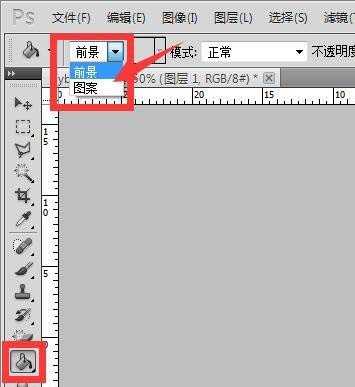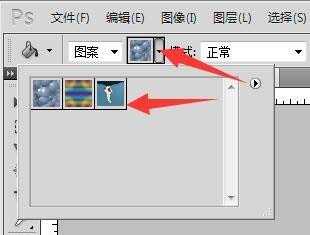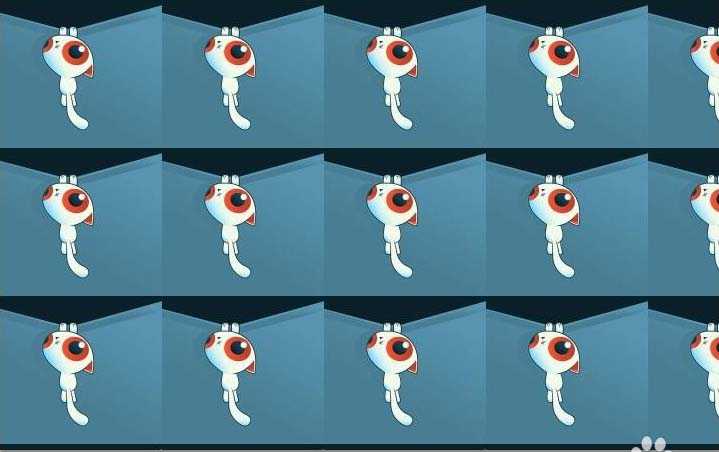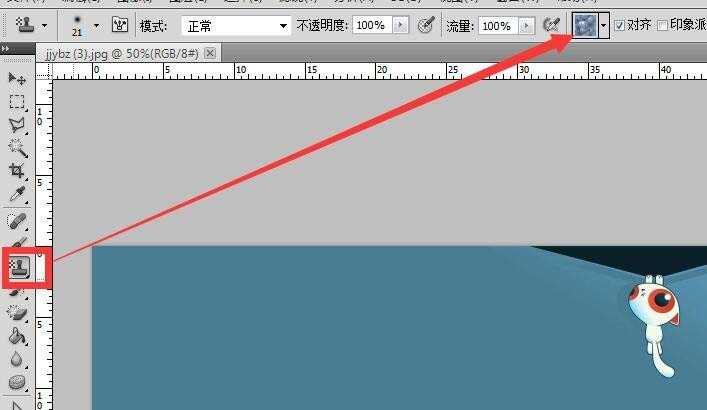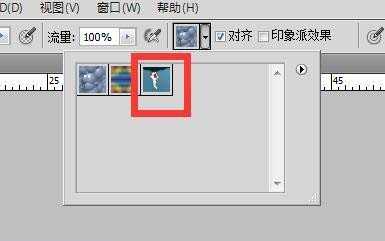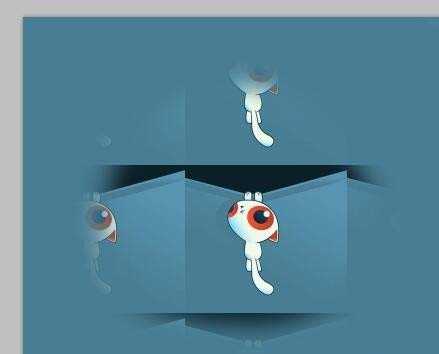有时候要做一张背景,要以用到一些小图的拼贴达到效果,如果我们一张一张的去对齐复制粘贴,这样的话工作量很大,我们只要利用到软件的定义图案和填充工具就可以快速实现这个效果,接下来一起来学习一下。
- 软件名称:
- Adobe Photoshop 8.0 中文完整绿色版
- 软件大小:
- 150.1MB
- 更新时间:
- 2015-11-04立即下载
1、打开要定义为填充图案的文件,并选择矩形选择工具。
2、在图案上画出需要定义成填充图案的区域,然后继续下一步。
3、选择好后,点击菜单栏的【编辑】选择这里面的定义图案。
4、这样就弹出一个对话框,可以命名一下这个图案的名称,然后点击确定。
5、选择填充工具,并将填充模式改成图案。
6、点击图案后面的小三角形,选择这里面刚才定义的图案。
7、点击绘图区域,这个图案就按原来像素大小平铺开来,点一下就铺完了。
8、也可选择图案印章工具,点击图案后面的小三角形。
9、在图案库中选择,刚才定义的图案。
10、在画面中调整印章工具的大小,滑动鼠标就可以在画面上画出图案,这样可以通过点击实现对局部的填充达到相应效果。
相关推荐:
PS怎么给照片制作对称的图案?
ps怎么绘制星星图案在彩色的圆形中?
ps怎么利用变换动作复制图案做大小不一的特效?
华山资源网 Design By www.eoogi.com
广告合作:本站广告合作请联系QQ:858582 申请时备注:广告合作(否则不回)
免责声明:本站资源来自互联网收集,仅供用于学习和交流,请遵循相关法律法规,本站一切资源不代表本站立场,如有侵权、后门、不妥请联系本站删除!
免责声明:本站资源来自互联网收集,仅供用于学习和交流,请遵循相关法律法规,本站一切资源不代表本站立场,如有侵权、后门、不妥请联系本站删除!
华山资源网 Design By www.eoogi.com
暂无评论...
更新日志
2025年01月10日
2025年01月10日
- 小骆驼-《草原狼2(蓝光CD)》[原抓WAV+CUE]
- 群星《欢迎来到我身边 电影原声专辑》[320K/MP3][105.02MB]
- 群星《欢迎来到我身边 电影原声专辑》[FLAC/分轨][480.9MB]
- 雷婷《梦里蓝天HQⅡ》 2023头版限量编号低速原抓[WAV+CUE][463M]
- 群星《2024好听新歌42》AI调整音效【WAV分轨】
- 王思雨-《思念陪着鸿雁飞》WAV
- 王思雨《喜马拉雅HQ》头版限量编号[WAV+CUE]
- 李健《无时无刻》[WAV+CUE][590M]
- 陈奕迅《酝酿》[WAV分轨][502M]
- 卓依婷《化蝶》2CD[WAV+CUE][1.1G]
- 群星《吉他王(黑胶CD)》[WAV+CUE]
- 齐秦《穿乐(穿越)》[WAV+CUE]
- 发烧珍品《数位CD音响测试-动向效果(九)》【WAV+CUE】
- 邝美云《邝美云精装歌集》[DSF][1.6G]
- 吕方《爱一回伤一回》[WAV+CUE][454M]